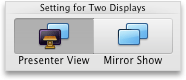注意: 本文已完成其工作,随后将不再使用。 为防止出现“找不到页面”问题,我们将删除已知无效的链接。 如果创建了指向此页面的链接,请删除这些链接,以便与我们一起为用户提供通畅的 Web 连接。
若要放映演示文稿,可以在全屏视图中播放幻灯片放映或使用 演示者视图 。 播放连接了两个显示器的幻灯片放映时,观众会在一个屏幕上看到全屏幻灯片放映,而默认情况下,另一个屏幕上会显示演示者视图。 如果您希望在两个显示器上以全屏视图播放幻灯片放映,则必须在开始幻灯片放映之前更改设置,以便镜像幻灯片放映。
注意: 演示者视图可帮助您在演示时管理幻灯片,只需跟踪已经过的时间、下一张幻灯片是上一张幻灯片,并显示只有您才能查看 (的备注,同时允许您在演示) 时记录会议笔记。 有关使用演示者视图的信息,请参阅 启动演示文稿,在演示者视图中查看备注。
播放幻灯片放映
-
打开要作为幻灯片放映播放的演示文稿。
-
执行下列操作之一:
若要
执行此操作
从第一张幻灯片播放幻灯片放映
在"幻灯片放映"选项卡上,单击"从头开始播放"。
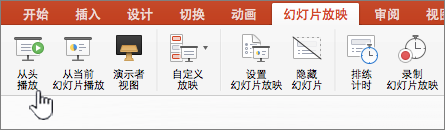
从当前选定的幻灯片播放幻灯片放映
选择要开始幻灯片放映的幻灯片。 在"幻灯片放映"选项卡上,单击"播放"。
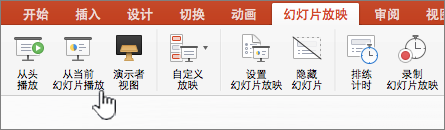
从第一张幻灯片播放自定义幻灯片放映
在"幻灯片放映"选项卡上,单击"自定义放映"按钮旁边的箭头,然后单击菜单上的"自定义幻灯片放映"。 在"自定义放映"屏幕中,单击要演示的自定义幻灯片放映。
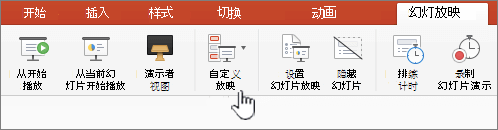
注意: 如果未列出任何自定义放映,请单击 "编辑自定义放映 "以创建新的自定义放映。
-
注意: 您也可以通过单击"幻灯片放映"选项卡上的相同选项 来播放幻灯片 放映。
在幻灯片放映中移动
-
移动到
执行此操作
下一张幻灯片
单击右箭头,单击幻灯片,或按 N。
上一张幻灯片
单击向左键或按 P。
-
若要查看可用于在幻灯片中移动和管理幻灯片放映的键盘快捷方式列表,请按住 CONTROL 单击鼠标,然后单击"帮助"。
-
若要在演示完成后结束幻灯片放映,请按 ESC。
设置幻灯片放映在两个显示器上的放映效果
播放连接了两个显示器的幻灯片放映时,观众会在一个屏幕上看到全屏幻灯片放映,而默认情况下,另一个屏幕上会显示演示者视图。 如果您希望在两个显示器上以全屏视图播放幻灯片放映,则必须在开始幻灯片放映之前更改设置,以便镜像幻灯片放映。
-
执行下列操作之一:
将幻灯片放映作为
执行此操作
两个显示器上的全屏
在"幻灯片放映"选项卡上,单击"镜像放映"。
显示器上的演示者视图,另一个显示器上的全屏视图
注意: 使用演示者视图时,可以更改显示演示者视图的显示方式 - 只需单击"交换显示"。
在"幻灯片放映"选项卡上,单击"演示者视图"。
播放幻灯片放映
-
打开要作为幻灯片放映播放的演示文稿。
-
执行下列操作之一:
若要
执行此操作
从第一张幻灯片播放幻灯片放映
在"开始"选项卡上的"幻灯片放映"下,单击"播放"旁边的箭头,然后单击"从头开始播放"。

从当前选定的幻灯片播放幻灯片放映
选择要开始幻灯片放映的幻灯片。 在"开始"选项卡上的"幻灯片放映"下,单击"播放"。

从第一张幻灯片播放自定义幻灯片放映
在"开始"选项卡上的"幻灯片放映"下,单击"播放"旁边的箭头,指向"自定义放映",然后单击要演示的自定义幻灯片放映。

注意: 如果未列出任何自定义放映,请单击 "编辑自定义放映 "以创建新的自定义放映。
-
注意: 您也可以通过单击"幻灯片放映"选项卡上的相同选项 来播放幻灯片 放映。
在幻灯片放映中移动
-
移动到
执行此操作
下一张幻灯片
单击右箭头,单击幻灯片,或按 N。
上一张幻灯片
单击向左键或按 P。
-
若要查看可用于在幻灯片中移动和管理幻灯片放映的键盘快捷方式列表,请按住 CONTROL 单击鼠标,然后单击"帮助"。
-
若要在演示完成后结束幻灯片放映,请按 ESC。
设置幻灯片放映在两个显示器上的放映效果
播放连接了两个显示器的幻灯片放映时,观众会在一个屏幕上看到全屏幻灯片放映,而默认情况下,另一个屏幕上会显示演示者视图。 如果您希望在两个显示器上以全屏视图播放幻灯片放映,则必须在开始幻灯片放映之前更改设置,以便镜像幻灯片放映。
-
执行下列操作之一:
将幻灯片放映作为
执行此操作
两个显示器上的全屏
在"幻灯片放映"选项卡上的"设置两个放映"下,单击"镜像放映"。
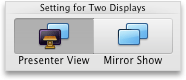
显示器上的演示者视图,另一个显示器上的全屏视图
注意: 使用演示者视图时,可以更改显示演示者视图的显示方式 - 只需单击"交换显示"。
在"幻灯片放映"选项卡上的"设置两个显示"下,单击"演示者视图"。